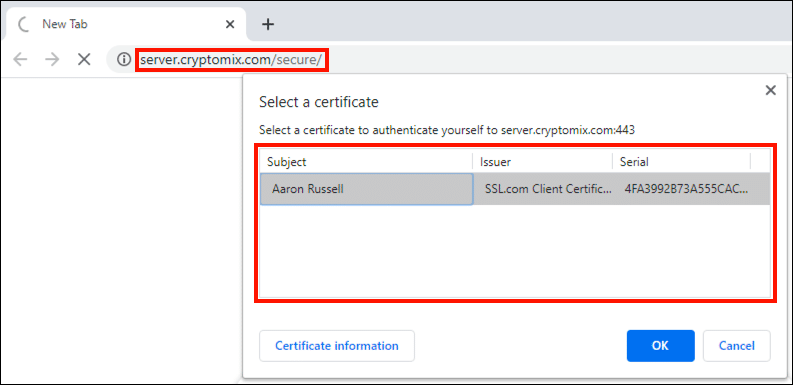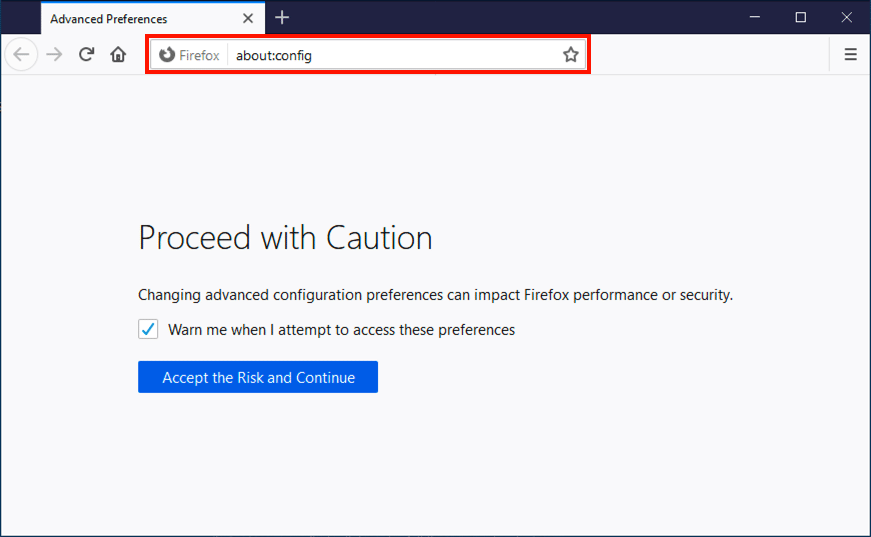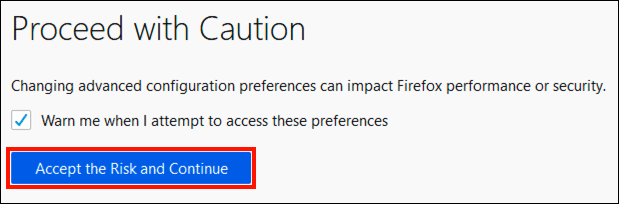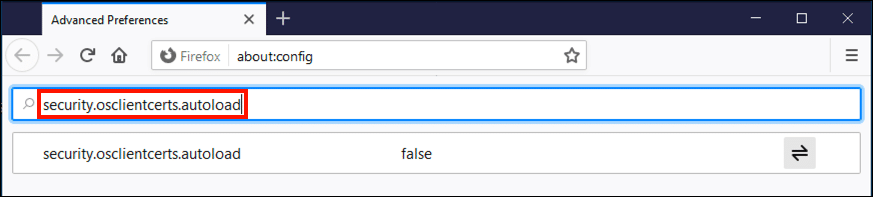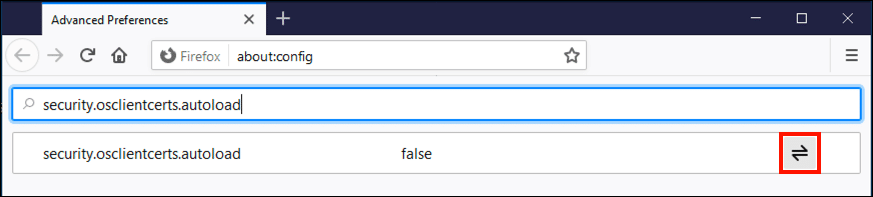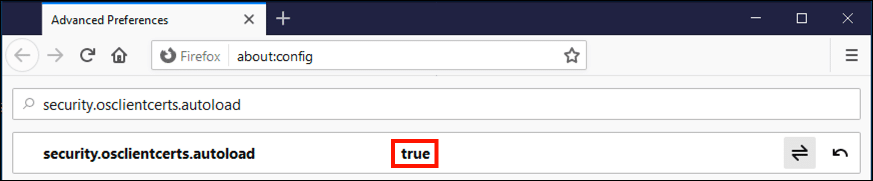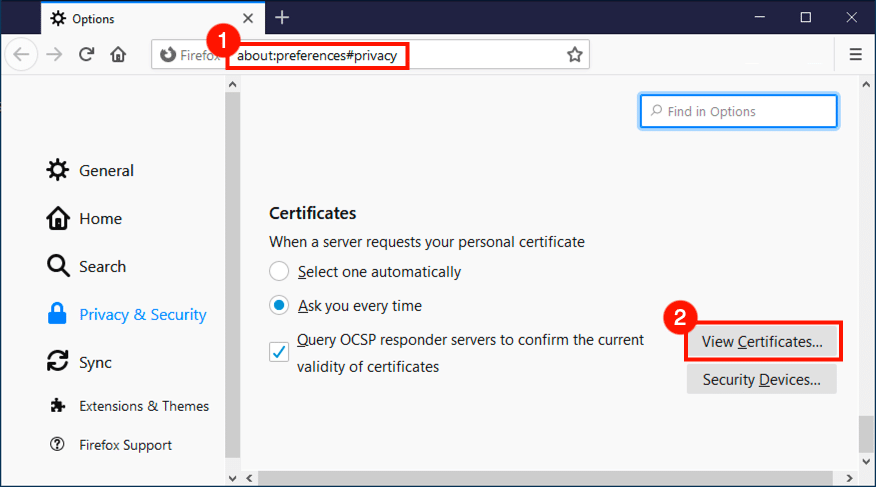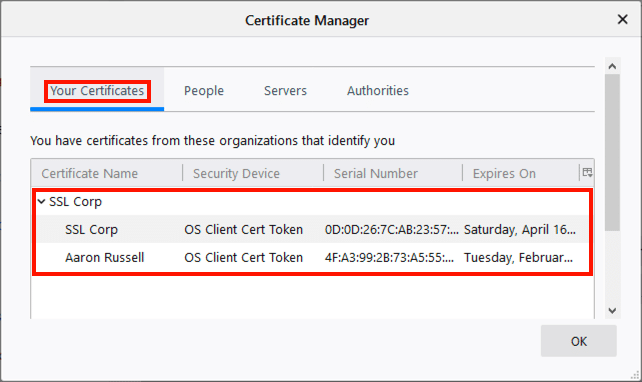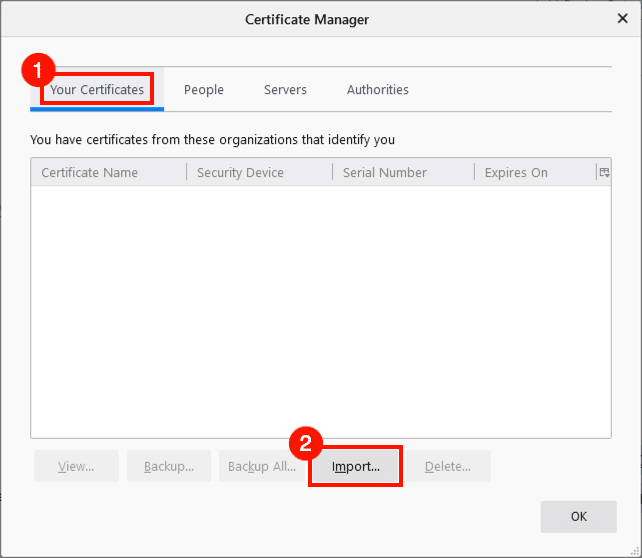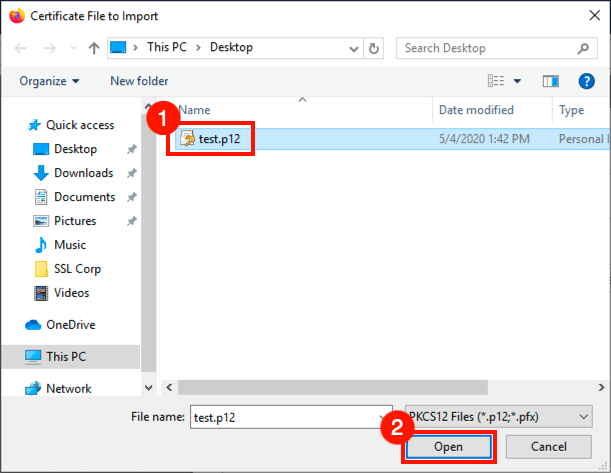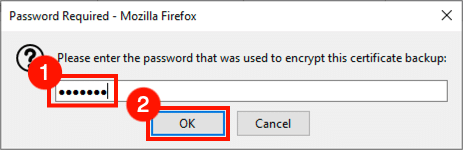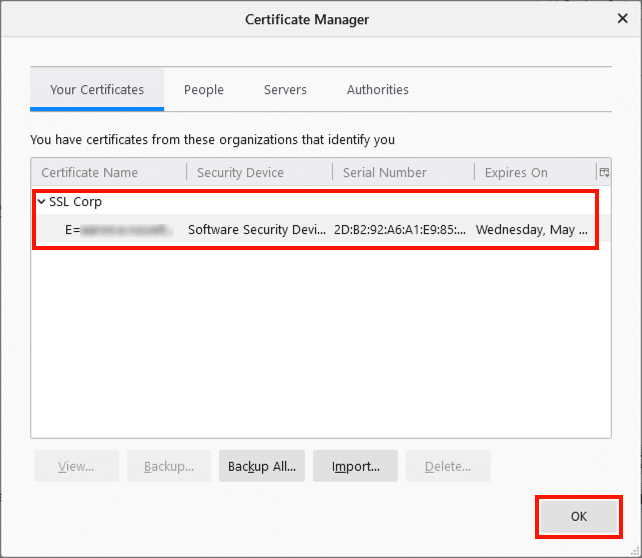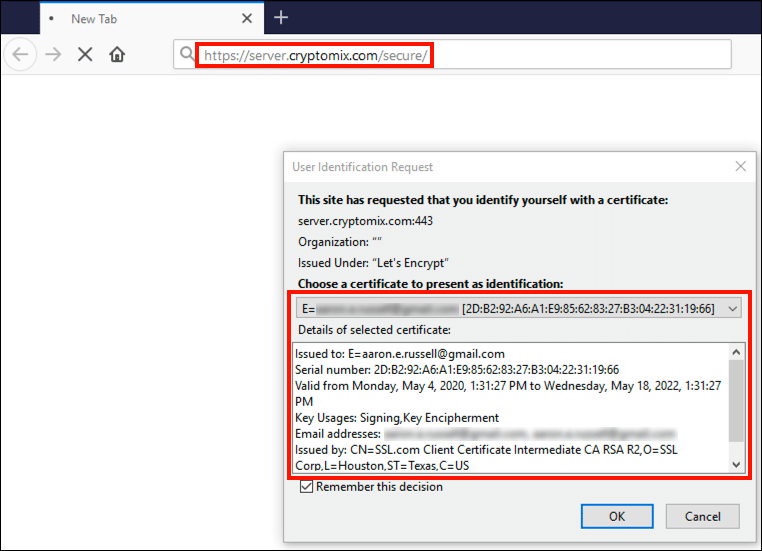Tüm SSL.com istemci kimlik doğrulama sertifikaları ve NAESB istemci sertifikaları web uygulamalarında istemci kimlik doğrulaması için kullanılabilir. Sertifika tabanlı istemci kimlik doğrulaması, işletmeler için, çalışanlar için ek bir kimlik doğrulama faktörü eklemenin harika bir yoludur. evden çalışmak. ClientAuth sertifikaları, bir SSO (Tek Oturum Açma) girişiminin parçası olarak kullanılabilir. o kadar çok kişiyle kimlik avı dolandırıcılığı dışarıda, iyi güvenlik sağlamak için tek başına şifreler yeterli değildir!
Bu nasıl yapılır, en popüler masaüstü tarayıcılarıyla istemci sertifikalarının nasıl kullanılacağını gösterecektir. Bu talimatlar, sertifikanız ve özel anahtarınızla önceden bir PFX / PKCS12 dosyası indirip yüklediğinizi veya bilgisayara takılı sertifika ve özel anahtarın bulunduğu bir donanım belirteciniz olduğunu varsayar.
İstemci kimlik doğrulaması sunan SSL.com sertifikaları, yılda 20.00 ABD Doları kadar düşük bir ücretle kullanılabilir. temel S/MIME e-posta koruması ve ClientAuth. Bizim tam özellikli İşletme Kimliği sertifikaları, $ 'dan başlayan Adobe PDF için Kuruluş Doğrulaması (OV) ve güvenilir imzalar sunarYılda 249.66.
Google Chrome, Microsoft Edge, Internet Explorer, Apple Safari
Chrome, Edge, IE ve Safari'nin tümü, işletim sistemi tarafından sağlanan istemci sertifikalarını ve özel anahtarları kullanacak şekilde yapılandırılmıştır. Bu, işletim sistemi sertifika deposuna aktarılan PFX dosyalarını ve akıllı kartlarda depolanan sertifikaları ve özel anahtarları (SSL.com İşletme Kimliği sertifikalar). Öyleyse, PFX dosyanızı yüklediyseniz veya USB jetonunuzu bilgisayara taktıysanız, bu popüler masaüstü tarayıcılarla istemci kimlik doğrulamasına gitmeniz iyi olur.
Kurulumu Onayla
Yüklü istemci kimlik doğrulama sertifikalarının tarayıcınız tarafından kullanılabildiğini, https://server.cryptomix.com/secure/. Sertifikalar varsa, bunları listeleyen bir iletişim kutusu görünecektir.
Mozilla Firefox
İşletim Sistemi Sertifika Deposu'nu kullanma (Firefox 75 ve Üstü)
İle başlayan sürümü 75, Firefox, Windows ve macOS'ta işletim sistemi tarafından sağlanan istemci sertifikalarını ve özel anahtarları kullanacak şekilde yapılandırılabilir. Bu yöntem, hem işletim sistemi sertifika deposuna alınan PFX dosyalarını hem de akıllı kartlarda depolanan sertifikaları ve özel anahtarları (SSL.com İşletme Kimliği sertifikalar). Genel olarak, bu artık Firefox'ta istemci sertifikalarını kullanmak için tercih edilen ve en basit yöntemdir.
- Firefox'u açın ve şuraya gidin:
about:configAdres çubuğunda.
- İstenirse, Riski Kabul Et ve Devam Et.
- Tip
security.osclientcerts.autoloadarama alanına.
- Tıkla Toggle düğmesine basın.
security.osclientcerts.autoloadşimdi olarak ayarlandıtrueişletim sistemi tarafından Windows ve macOS'ta sağlanan sertifikaların kullanılmasına izin verir.
- Firefox'un OS tarafından sağlanan sertifikaları görüntüleyebildiğini doğrulayabilirsiniz.
about:preferences#privacy, sonra aşağı kaydırın ve Sertifikaları Görüntüle düğmesine basın.
- seçmek Sertifikalarınız İşletim Sistemi tarafından sağlanan kişisel sertifikaların bir listesini görüntülemek için
Firefox'a İstemci Sertifikaları Yükleme
Ayrıca aşağıda açıklandığı gibi bir PFX / PKCS12 dosyasını içe aktararak doğrudan Firefox'un kendi sertifika deposuna bir sertifika ve özel anahtar da yükleyebilirsiniz. Bu yöntem, SSL.com dahil olmak üzere akıllı kartlarda depolanan dışa aktarılamayan özel anahtarlara sahip sertifikalar için uygun değildir. İşletme Kimliği E-postası, ClientAuth ve Belge İmzalama sertifikalar.
- Firefox'u açın ve şuraya gidin:
about:preferences#privacyardından aşağı kaydırın ve Sertifikaları Görüntüle düğmesine basın.
- seçmek Sertifikalarınız sekmesine tıklayın ve ardından ithalat düğmesine basın.
- PFX dosyanıza gidin, ardından Açılış düğmesine basın.
- PFX dosyasını SSL.com'dan indirirken oluşturduğunuz şifreyi girin ve ardından OK düğmesine basın.
- Sertifika şimdi Firefox'a yüklenmiştir. İletişim kutusunu kapatmak için OK düğmesine basın.
Kurulumu Onayla
Yüklü istemci kimlik doğrulama sertifikalarının Firefox için mevcut olduğunu doğrulayarak şu adrese gidin: https://server.cryptomix.com/secure/. Sertifikalar varsa, bunları listeleyen bir iletişim kutusu görünecektir.